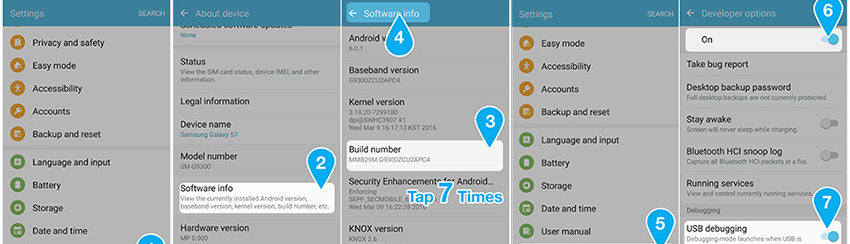Se si vuole collegare un Android al PC, oppure sincronizzare Android con Mac, la prima cosa che bisogna fare sul tuo cellulare/tablet Android è sicuramente quella di attivare l’opzione Debug USB su Android. Si tratta di un’opzione “nascosta” presente nelle impostazioni del dispositivo e che per essere visibile bisogna prima attivare la modalità “sviluppatore” sul dispositivo.
Attivare la modalità “sviluppatore” sul dispositivo, e attivare l’opzione Debug USB, sono delle operazioni che non vanno a compromettere NULLA: nè la garanzia, nè i dati salvati sul dispositivo, nè tantomeno il regolare funzionamento del dispositivo Android. Si tratta di opzioni aggiuntive che una volta attivate ti consentiranno di gestire il tuo Android dal PC in modo più semplice e veloce, utilizzando anche popolari programmi “Android Manager” come ad esempio TunesGO, AirDroid, ecc…
Sommario
Come Attivare Debug USB su Android
La prima cosa da fare è verificare la versione Android installata sul tuo cellulare/tablet. Per fare questa verifica clicca su IMPOSTAZIONI poi clicca su INFO DISPOSITIVO (o Info Software) e infine su VERSIONE ANDROID. In base alla versione Android presente sul tuo dispositivo dovrai seguire le indicazioni sotto descritte per attivare l’opzione Debug USB.
Per Android 6.0 e versioni superiori
Vai su Impostazioni –> Info dispositivo (o INFO TELEFONO) –> Info Software –> clicca per più volte su Versione Build (o NUMERO SERIE) fino a quando si attiva la modalità sviluppatore. Poi ritorna nelle Impostazioni vai su Opzioni Sviluppatore e attiva la modalità USB DEBUG. Nell’immagine seguente sono brevemente descritti i passaggi appena descritti, anche se si riferisce a dispositivi con lingua inglese.
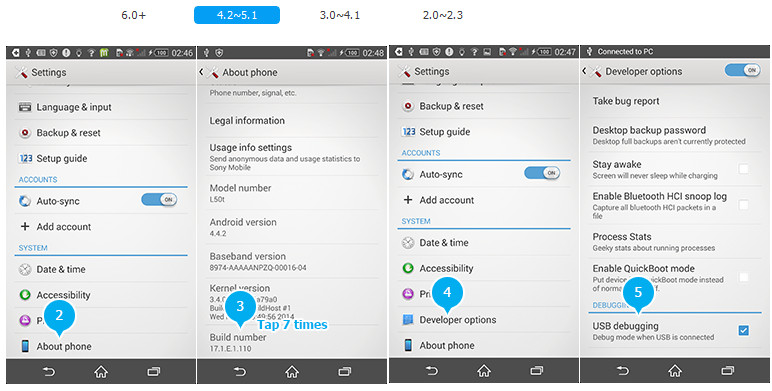
Per versioni Android 4.2-5.1
Dal tuo dispositivo vai su Impostazioni –> Info Dispositivo –> clicca 7 volte su Versione Build per attivare la modalità sviluppatore, poi vai in Impostazioni –> Opzioni Sviluppatore e attiva l’opzione USB Debugging
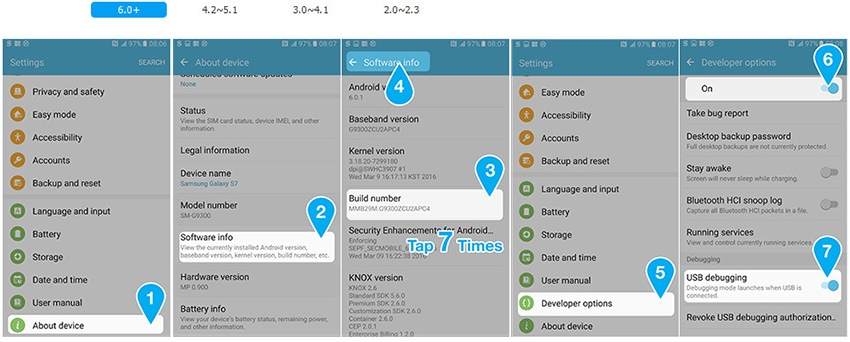
Per versioni Android 3.0-4.1
Dal tuo cellulare/tablet vai su Impostazioni > Opzioni Sviluppatore e attiva l’opzione USB Debugging

Per Android 2.0-2.3
Dal tuo dispositivo Android clicca su Impostazioni > Applicazioni > Sviluppo e attiva USB Debugging
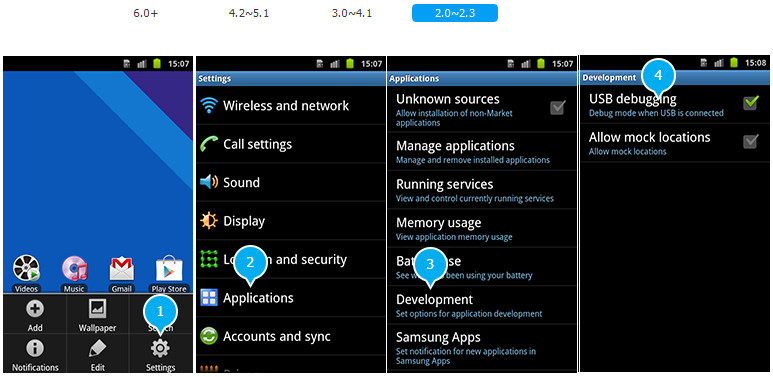
Tutto qui! Adesso sai finamente come fare per Attivare Debug USB su Android indipendentemenete dal modello e marca del tuo cellulare: Samsung Galaxy, Huawei, Honor, LG, Sony, Nexus, OnePlus, Doogee, Cubot, Xiaomi, Motorola, Nokia, ecc…
NB: Oltre ad attivare l’opzione DEBUG USB sul tuo Android, affinchè possa essere rilevato dal computer (PC/Mac) quando viene collegato via USB, è indispensabile che sul tuo cellulare/tablet sia impostato un collegamento USB di tipo MTP (trasferimento files) e che non “Solo Carica”. Per verificare questo, dalla schermata iniziale del tuo Android, trascina il dito dall’alto verso il basso per aprire la finestra delle notifiche. Se il tuo cellulare è collegato al computer via USB potrai subito vedere il tipo di collegamento impostato ed eventualmente poterlo cambiare.
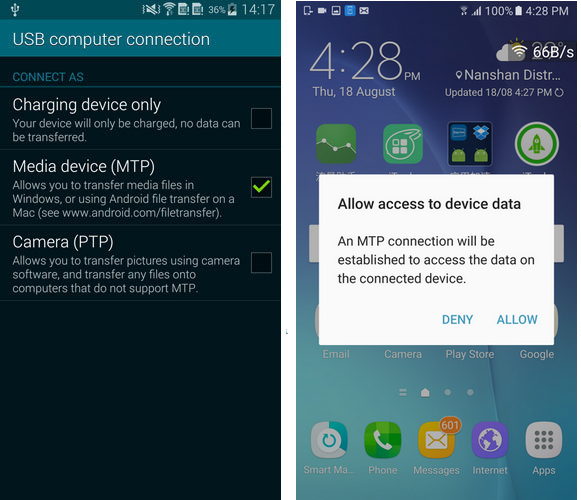
Come Attivare Debug USB con schermo rotto?
Nel paragrafo precedente abbiamo visto come è semplice attivare il debug USB su Android dalle Impostazioni del telefono. Se però lo schermo è rotto o il touchscreen non funziona, come facciamo ad accedere alle impostazioni e attivare il debug USB? Come fare a recuperare dati da un telefono Android con schermo rotto?
Per fortuna esistono dei modi per attivare il debug USB con schermo rotto, e il modo più semplice è quello che prevede l’uso di un cavo OTG. Quasi tutti i più moderni cellulari Android supportano il collegamento OTG. Se non hai un adattatore del genere potrai acquistarlo a pochi euro qui su Amazon. Con questo adattatore potrai collegare via USB il tuo cellulare Android al il tuo mouse e potrai usare il mouse per navigare all’interno delle impostazioni e attivare il debug USB sul tuo cellulare Android.
Una volta attivato il debug USB potrai collegare il cellulare al computer, sempre via USB, e accedere alla memoria interna per poter recuperare foto, video, e tutti gli altri dati importanti.
Ti Potrebbe Interessare..

GloboSoft è una software house italiana che progetta e sviluppa software per la gestione dei file multimediali, dispositivi mobili e per la comunicazione digitale su diverse piattaforme.
Da oltre 10 anni il team di GloboSoft aggiorna il blog Softstore.it focalizzandosi sulla recensione dei migliori software per PC e Mac in ambito video, audio, phone manager e recupero dati.